Windows 컴퓨터를 사용하다 보면 뭔가 나사가 빠진듯한 증상을 보일 때가 있다.
Windows 파일이 손상되거나 하는 이유로 이러한 증상이 나타날 때가 있는데, 이럴 때 우선적으로 사용해 볼 수 있는 방법이 바로 'Windows 무결성 검사'이다.
Microsoft는 Windows 8 이상의 운영체제에서는 DISM을 먼저 실행하고 그다음에 SFC를 실행하여야 한다고 안내하고 있다.
1. 무결성 검사 기본
1.1. 명령 프롬프트 실행
'명령 프롬프트'를 연다.
'검색 단추'를 클릭하고 'cmd'를 검색, '관리자 권한으로 실행'을 누르거나


시작 단추를 우클릭하고 'Windows 터미널(관리자)'를 클릭하면 된다.



1.2. SFC
상술하였듯이 Windows 8 이상의 운영체제에서는 아래 설명한 DISM을 먼저 실행하고 그다음에 SFC를 실행하여야 한다.
SFC는 System File Checker의 약자로써 시스템 파일 손상을 검사하는 운영체제 내장 유틸리티이다.

sfc /scannow를 입력하여 시스템 파일의 오류를 감지하면 다음과 같이 알려준다.

Sfc /scannow1.3. DISM
DISM은 Deployment Image Servicing and Management tool의 약자로써, Windows환경에서 운영체제의 이미지를 생성하고 적용하는 도구이다.

DISM.exe /Online /Cleanup-image /Restorehealth를 입력 후 엔터키를 누르면 다음과 같이 뜬다.
DISM.exe /Online /Cleanup-image /Restorehealth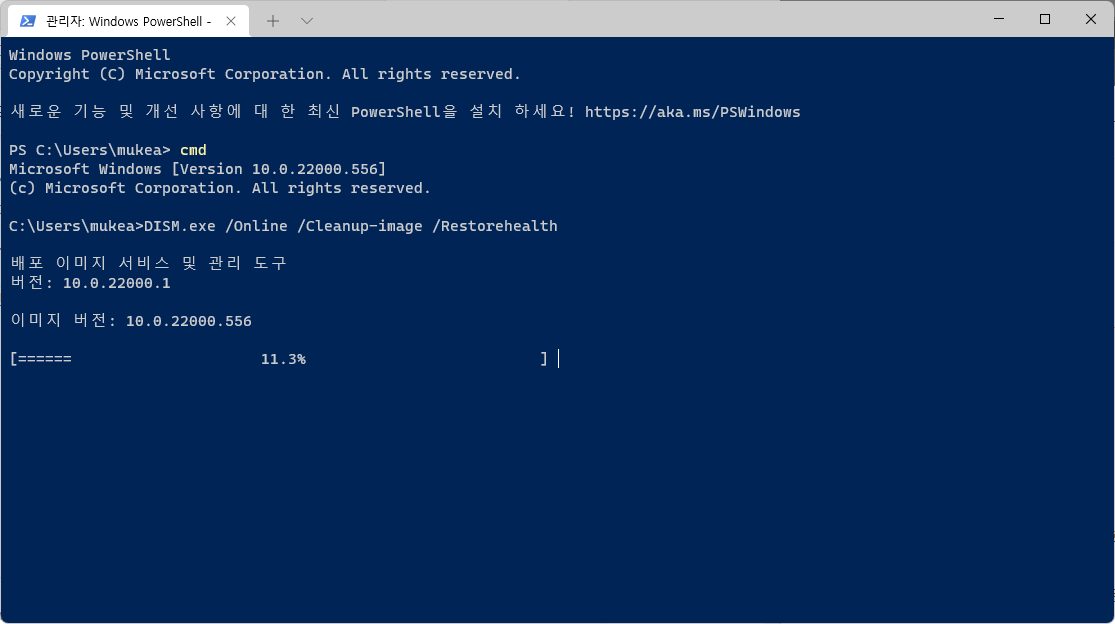
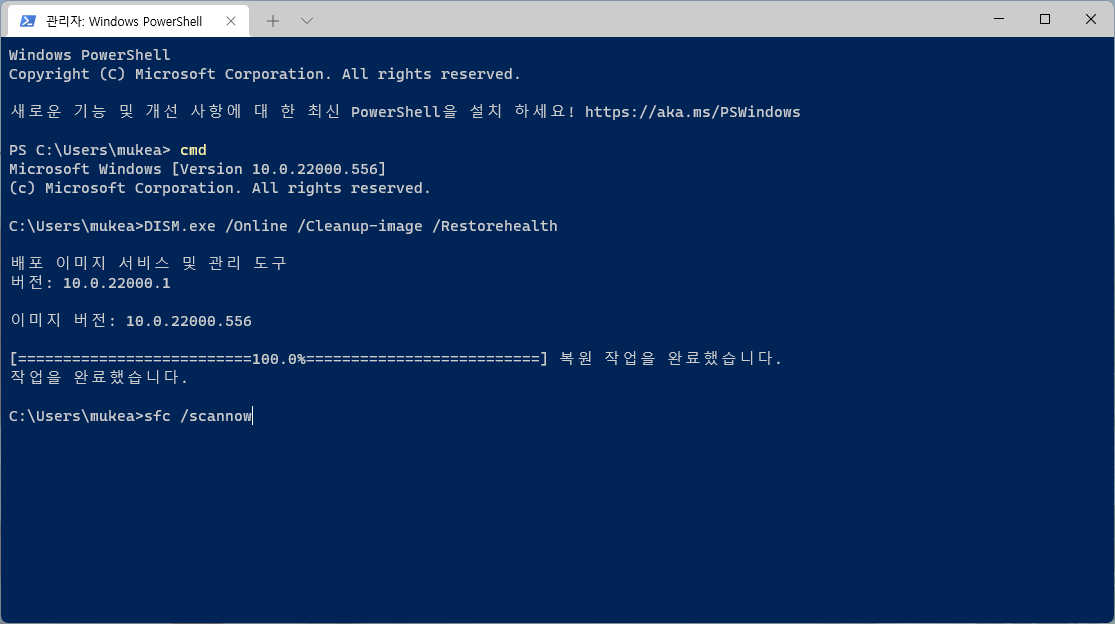
"복원 작업을 완료했습니다"라는 메시지가 표시되면 Sfc /scannow 을 다시 한번 입력하여 오류를 검사한다.
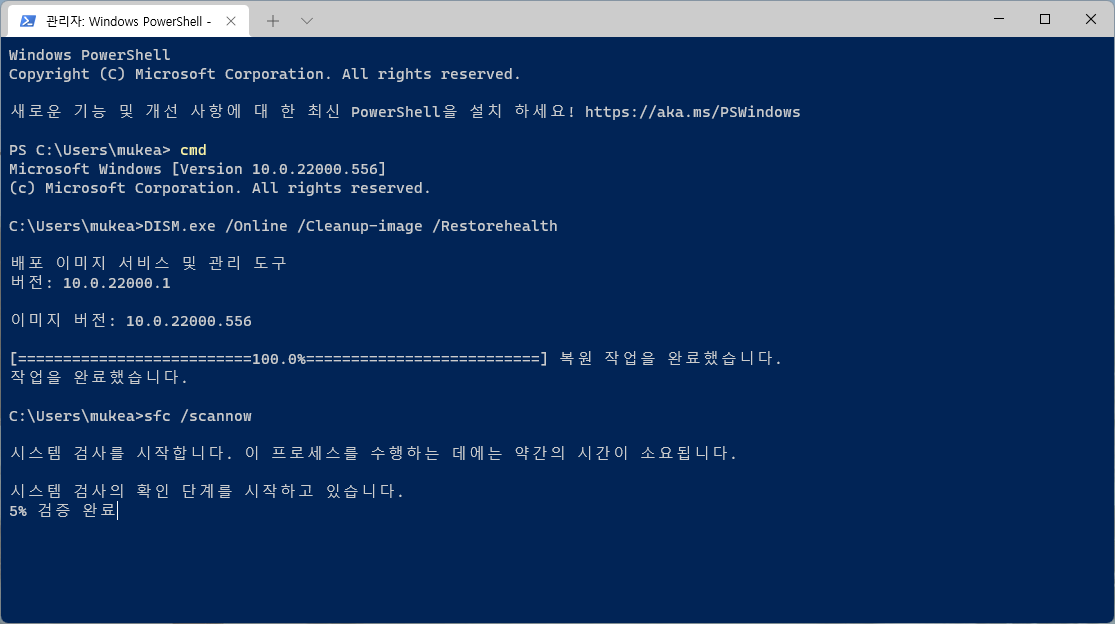
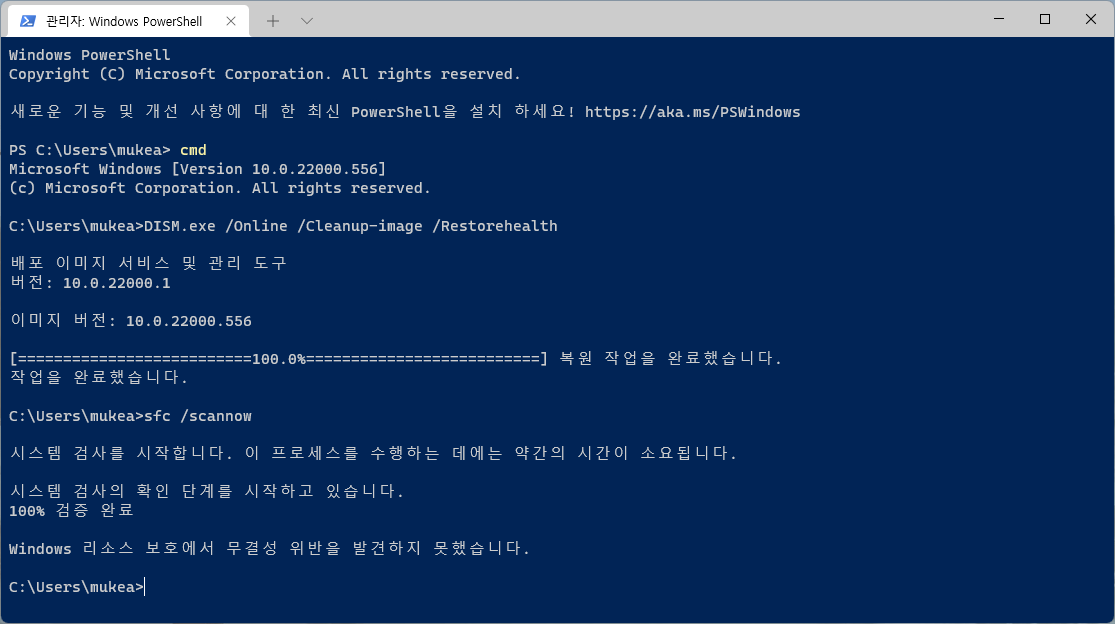
기다리면 결과가 나온다.
1.3.1. Repair-WindowsImage
DISM.exe /Online /Cleanup-image /Restorehealth 대신 Repair-WindowsImage -Online -RestoreHealth를 이용할 수도 있다.
Repair-WindowsImage -Online -RestoreHealth해당 명령줄은 PowerShell의 cmdlet으로써, DISM.exe /Online /Cleanup-image /Restorehealth와 동일한 역할을 한다.
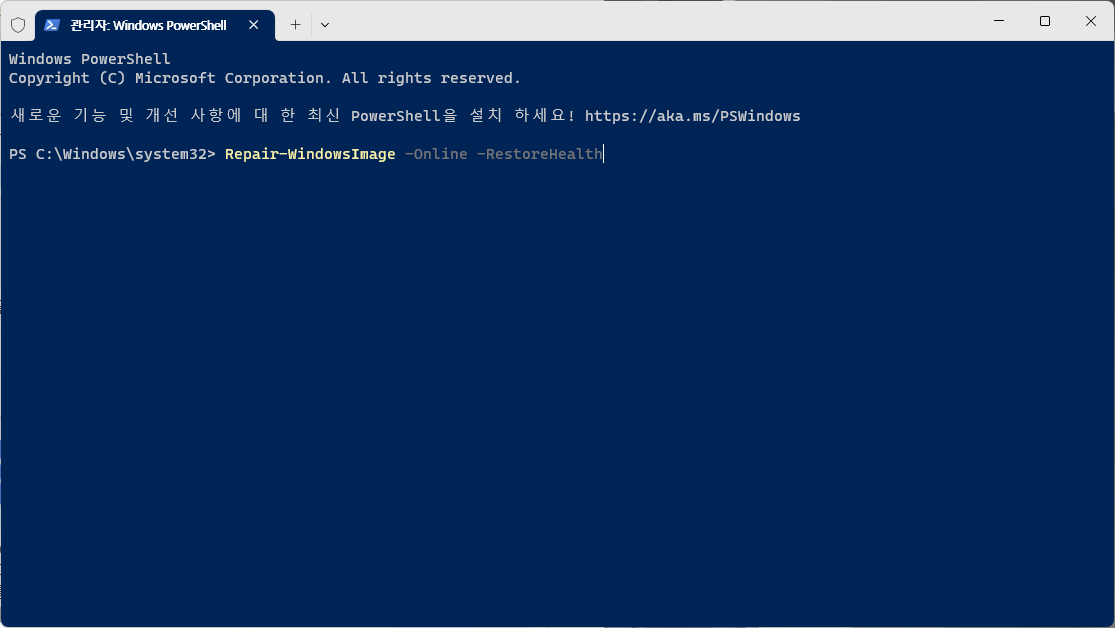
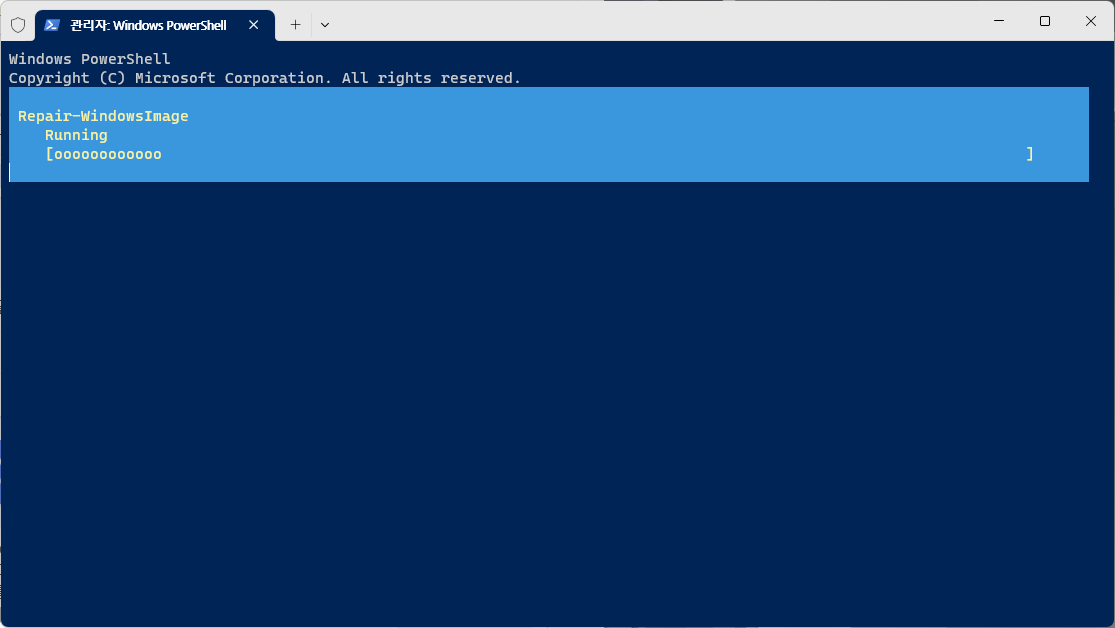
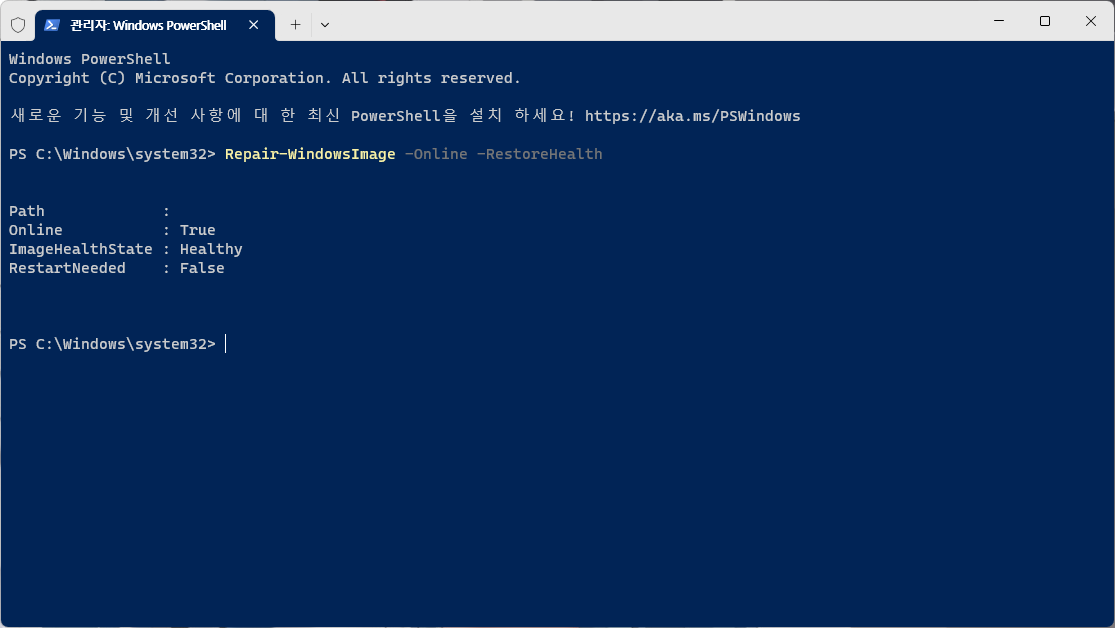
해당 cmdlet을 입력하면 현재 Windows의 상태를 간단히 일려 준다.
2. 외부 이미지를 이용한 복구
dism을 이용하는 과정에서 다른 외부 이미지를 이용한 복구를 할 수도 있다.
Windows 운영체제의 파일이 손상되는 경우, Windows에서 복구에 사용하는 내부 이미지 사본도 같이 손상되었을 수 있기 때문이다.
외부 이미지를 이용한 복구 방법은 다음과 같다.
Dism /online /cleanup-image /restorehealth /source:wim:[외부 이미지의 디렉터리 문자]:\sources\install.esd:[인덱스 번호]위와 같은 코드를 입력하면 된다.
운영체제의 에디션을 알고 싶다면 [설정 > 시스템 > 정보]로 이동하면 자신의 운영체제 에디션을 알 수 있다.
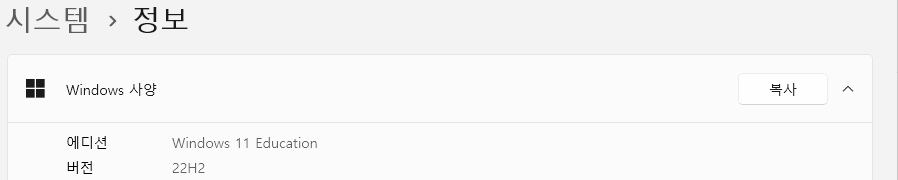
인덱스 번호를 모른다면 다음과 같이 입력하면 된다.
DISM.exe /Get-ImageInfo /ImageFile:install.wim
DISM.exe /Get-ImageInfo /ImageFile:install.esd
어떠한 이미지를 이용하느나에 따라 확장자를 달리 입력해야 한다.필자의 경우, Windows 설치 USB를 B 드라이브에 마운트 하였으므로
B:\sources>DISM.exe /Get-ImageInfo /ImageFile:install.esd
배포 이미지 서비스 및 관리 도구
버전: 10.0.22621.1
이미지 정보: install.esd
인덱스: 1
이름: Windows 11 Home
설명: Windows 11 Home
크기: 16,432,883,165바이트
인덱스: 2
이름: Windows 11 Education
설명: Windows 11 Education
크기: 16,698,670,874바이트
인덱스: 3
이름: Windows 11 Pro
설명: Windows 11 Pro
크기: 16,713,951,774바이트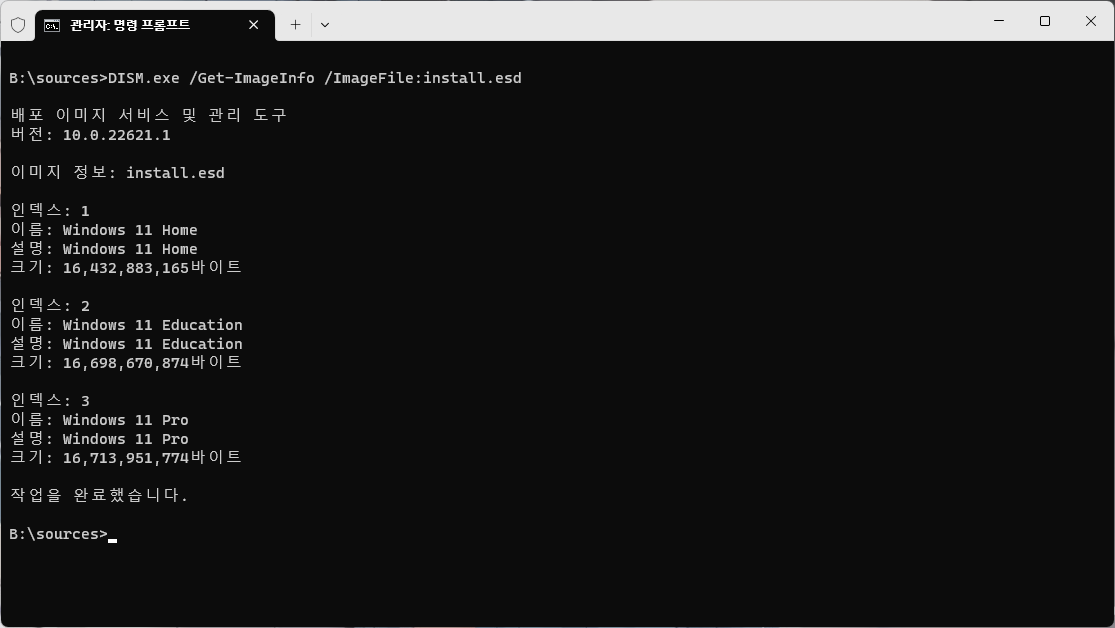
와 같이 나오게 된다.
따라서 필자의 경우 다음과 같이 입력하면 된다.
dism /online /cleanup-image /restorehealth /source:wim:b:\sources\install.esd:2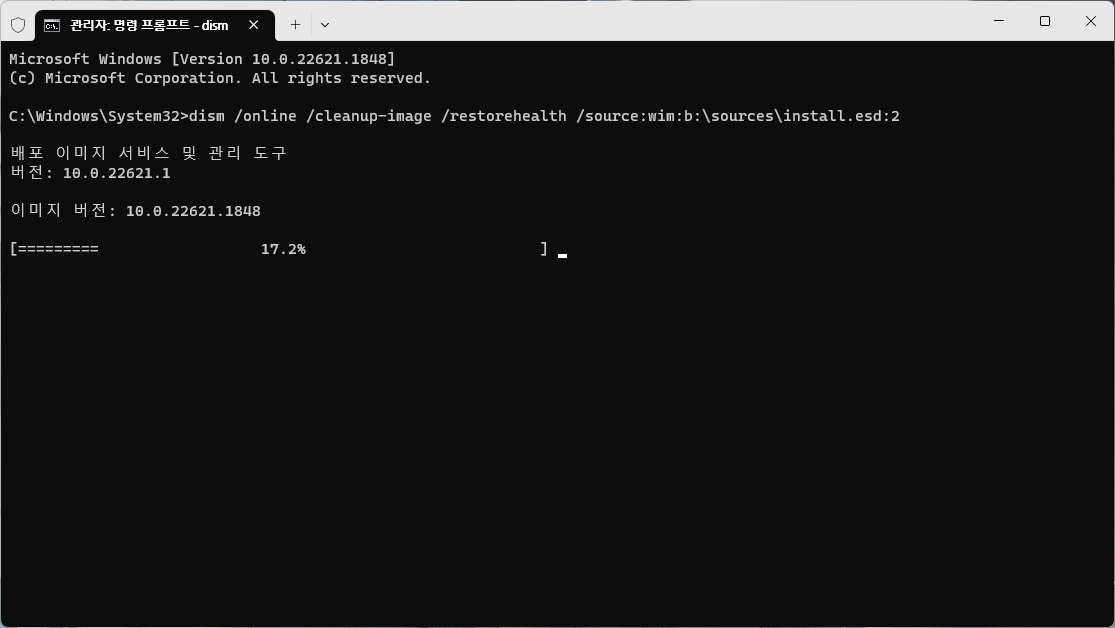
복원 작업 완료 후 SFC를 실행하면 된다.
여담
배치 파일을 만들어 두고 돌려줄 수도 있다.
chcp 65001
cls
@cd /d %~dp0
@bcdedit /enum {bootmgr} > nul || goto _admin
DISM /Online /Cleanup-image /Restorehealth
SFC /scannow
@pause
exit
@echo off
@:_admin
@cls
@
@
@echo 관리자 권한으로 실행되지 않았습니다.
@
@echo 관리자 권한으로 실행해주세요.
@
@pause
exit위의 내용을 메모장에 붙여 넣은 뒤 ".bat" 이나 ".cmd" 확장자로 저장해 두면 된다.
Windows Terminal을 이용한다면 아래와 같은 프로필을 만들어두고 사용할 수도 있겠다.
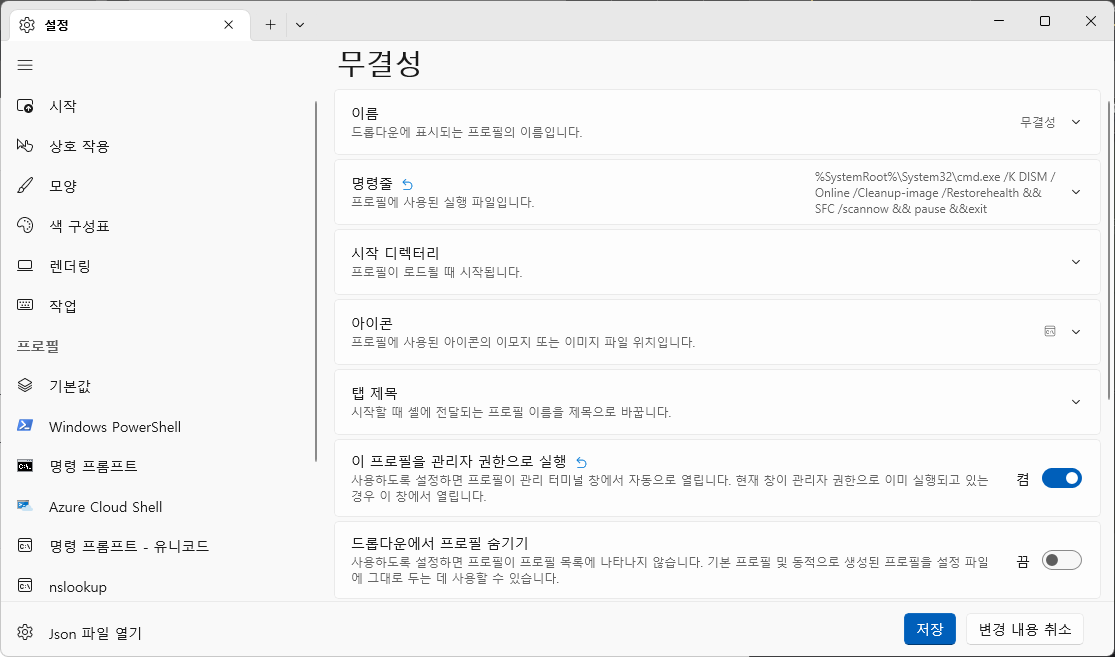
%SystemRoot%\System32\cmd.exe /K DISM /Online /Cleanup-image /Restorehealth && SFC /scannow && pause && exit오프라인 디렉터리의 Windows 무결성 검사는 이쪽으로
오프라인 디렉터리에서의 Windows 무결성 검사
이 글은 전에 쓴 Windows 무결성 검사(SFC, DISM)의 연장선상에 있는 글로, Windows RE 또는 다른 Windows를 통한 오프라인 Windows의 무결성 검사 방법을 안내하는 글이다. Windows 무결성 검사(SFC, DISM) Windows
sprout13.tistory.com
유효성 검사 OS를 이용한 Windows 무결성 검사는 이쪽으로
유효성 검사 OS를 이용한 Windows 무결성 검사
이번 글은 이 글과 이 글에 이은 3번째 Windows 무결성 검사 시리즈이다. Windows 무결성 검사(SFC, DISM) Windows 컴퓨터를 사용하다 보면 뭔가 나사가 빠진듯한 증상을 보일 때가 있다. Windows 파일이 손상
sprout13.tistory.com
자세한 정보는 이곳에서 얻을 수 있다.
리디렉션 중
login.microsoftonline.com
시스템 파일 검사기 도구를 사용하여 누락되었거나 손상된 시스템 파일 복구
이렇게 하려면 시작을 클릭하고 검색 상자에 명령 프롬프트 또는 cmd를 입력합니다. 그런 다음 명령 프롬프트를 마우스 오른쪽 단추로 클릭하고 관리자 권한으로 실행을 클릭합니다. 관리자 암
support.microsoft.com
https://docs.microsoft.com/ko-kr/windows-server/administration/windows-commands/sfc
sfc
모든 보호된 시스템 파일의 무결성을 검사 및 확인하고 잘못된 버전을 올바른 버전으로 바꾸는 sfc 명령에 대한 참조 문서입니다.
docs.microsoft.com
Windows 이미지 복구
Windows 이미지 복구 아티클 08/09/2022 읽는 데 4분 걸림 기여자 3명 이 문서의 내용 --> DISM을 사용하여 Windows 이미지를 복원합니다. WIM 또는 VHD 파일 또는 온라인 Windows 이미지에서 오프라인 Windows 이
docs.microsoft.com
DISM - 나무위키
이미지 생성, 분할, 추가, 삭제, 추출, 적용, 마운트, 언 마운트, 커밋들이 가능하다. 기본 명령어 DISM.exe /Capture-Image /ImageFile:<저장될 이미지 파일 경로> /CaptureDir:<캡쳐될 디렉터리> /Name:<이름(Any)>
namu.wiki
Repair-WindowsImage (DISM) | Microsoft Learn
Repair-WindowsImage (DISM)
Use this topic to help manage Windows and Windows Server technologies with Windows PowerShell.
learn.microsoft.com
통합검색 | 쿨엔조이
다들 dism 명령어를 아시는 분도 있을거고 모르는 분들도 계실텐데이거에 대한 사용방법중 윈도우 내부 사본을 이용한 dism 방법밖에 모르는 경우가 많아좀 다른 방법을 알려드리고자 글을 씁니
coolenjoy.net




댓글